
PHP 편집자 Yuzi가 오늘 Excel 차트에서 축 텍스트의 방향을 변경하는 방법을 소개하겠습니다. Excel에서는 차트의 축 텍스트 방향을 조정하면 차트가 더 명확하고 읽기 쉬워지며 데이터 표시 효과가 향상됩니다. 다음으로, 이 기술을 쉽게 익히고 엑셀 차트 작성의 전문가 수준을 향상시킬 수 있도록 세부적인 조작 방법을 소개합니다.
1. 생성할 차트의 데이터 소스를 마우스로 드래그하여 선택하세요
2. 메뉴바에서 실행: 삽입-열 차트, 적합한 스타일을 선택하세요
3. 여기에 차트가 삽입되었습니다. 마우스 가로좌표를 클릭하여 선택하면 주위에 작은 점이 나타나며 이는 제어점입니다.
4. 가로좌표 축을 마우스 오른쪽 버튼으로 클릭하고 축 서식을 선택합니다.
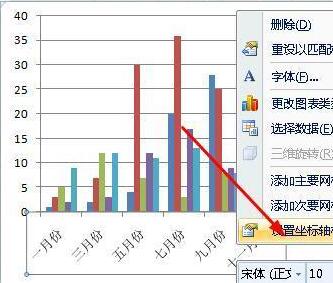
5. 팝업 대화 상자에서 정렬 옵션을 클릭하고 텍스트 방향을 세로로 설정한 후 닫기 버튼을 클릭하세요.
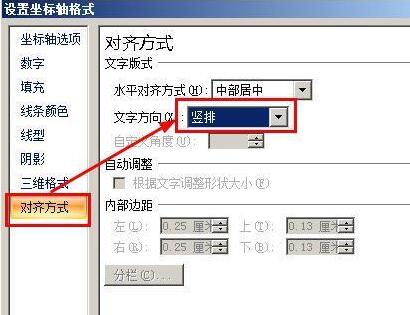
6. 텍스트의 방향이 변경된 것을 볼 수 있습니다.

위 내용은 Excel 차트에서 축 텍스트의 방향을 변경하는 방법의 상세 내용입니다. 자세한 내용은 PHP 중국어 웹사이트의 기타 관련 기사를 참조하세요!